Инсталирање старе верзије Скипе-а на рачунару
Скипе програм, као и сваки други активно развијајући софтвер, стално се ажурира. Међутим, не увек нове верзије изгледају и раде боље од претходних. У овом случају, можете се обратити инсталирању застарјелог програма, који ћемо касније описати детаљније.
Садржај
Инсталирај застарелу верзију Скипе-а
До данас, програмер је потпуно обуставио подршку за застареле верзије Скипе-а тако што је забранио ауторизацију користећи пријаву и лозинку. Није увек могуће заобићи ово ограничење, али метода и даље постоји.
Напомена: Није могуће инсталирати стару верзију Скипе апликације преузете из Виндовс продавнице. Због овога, можда постоје проблеми на Виндовсу 10, где је Скипе стандардно интегрисан.
Корак 1: Преузми
Преузмите било коју верзију Скипе-а која је икада објављена на незваничном вебсајту на линку испод. Све уграђене верзије су доказане и одговарају различитим платформама које подржава програм.
Идите на страницу за преузимање Скипе-а
- Отворите наведену страницу и кликните на везу са бројем верзије програма који вам је потребан.
- На картици која се отвори, пронађите блок "Скипе за Виндовс" и кликните на дугме "Довнлоад" .
- Такође можете видети листу промјена у одабраној верзији, на примјер, у случају да вам је потребан приступ одређеној функцији.
Напомена: Да бисте избегли проблеме са подршком, немојте користити старије верзије софтвера.
- Изаберите локацију да бисте сачували инсталациону датотеку на рачунару и кликните на дугме Сачувај . Ако је потребно, можете започети преузимање помоћу везе "Кликните овде" .
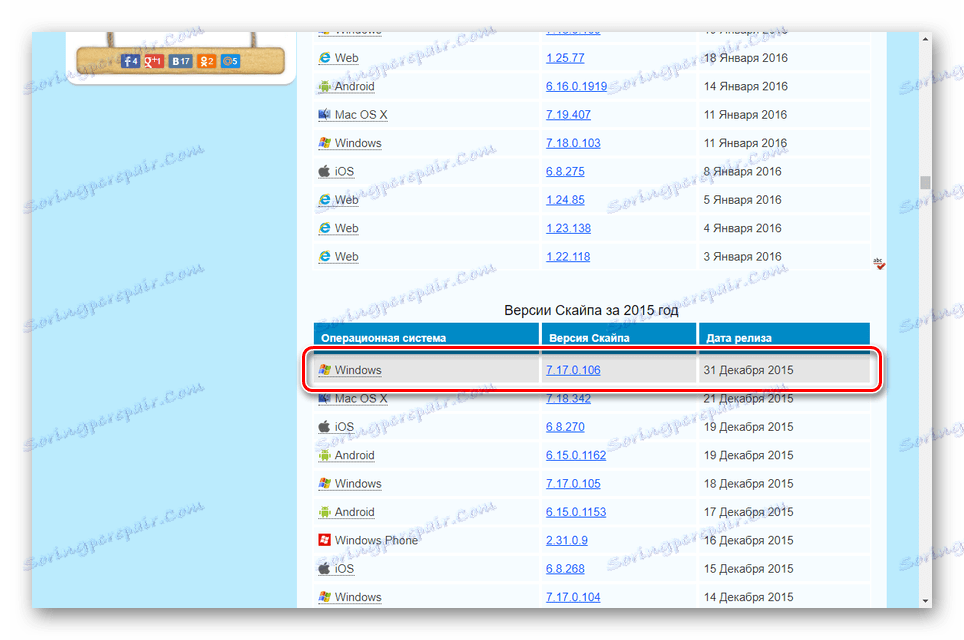
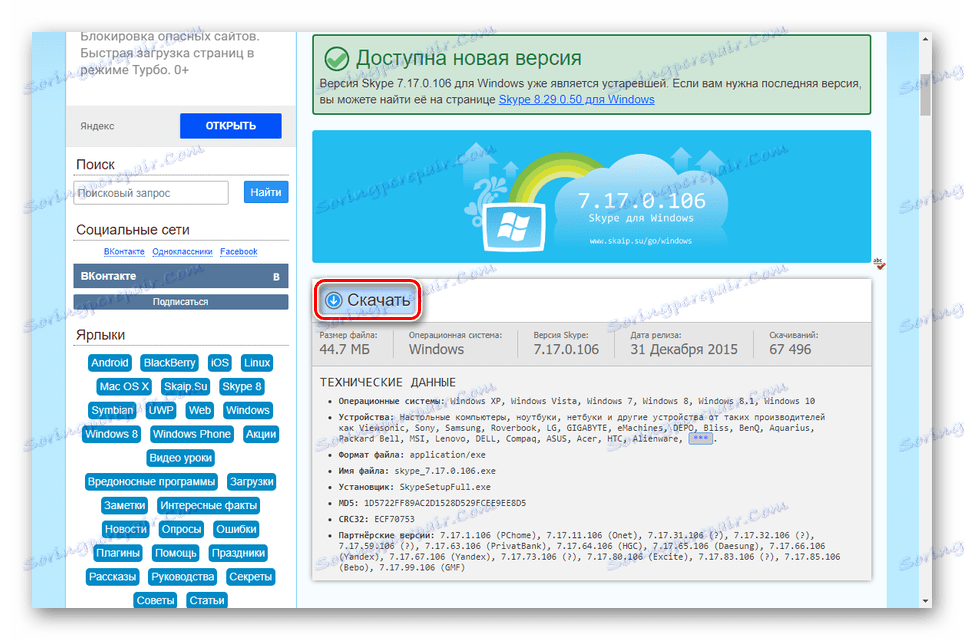
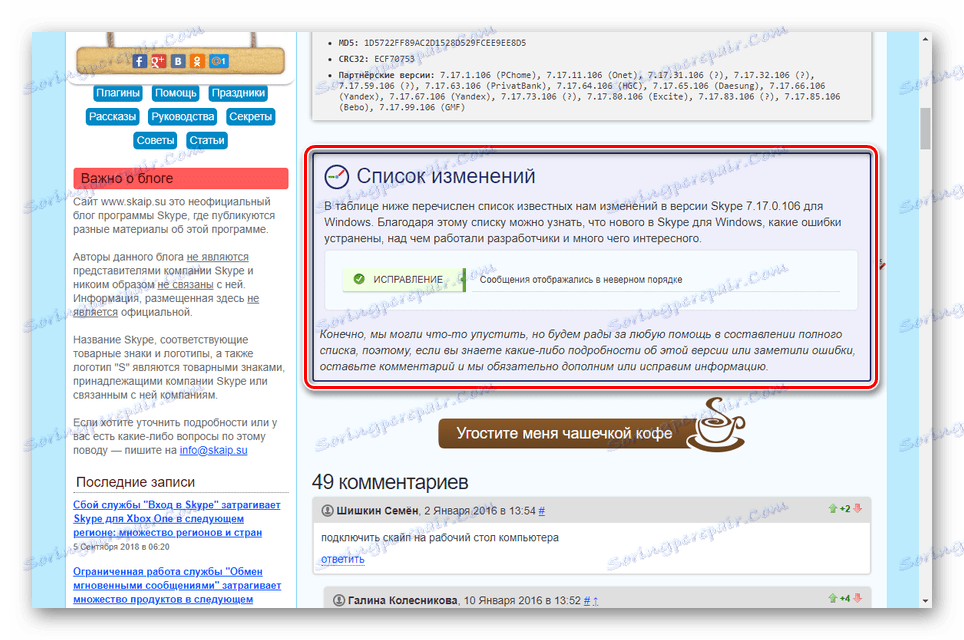
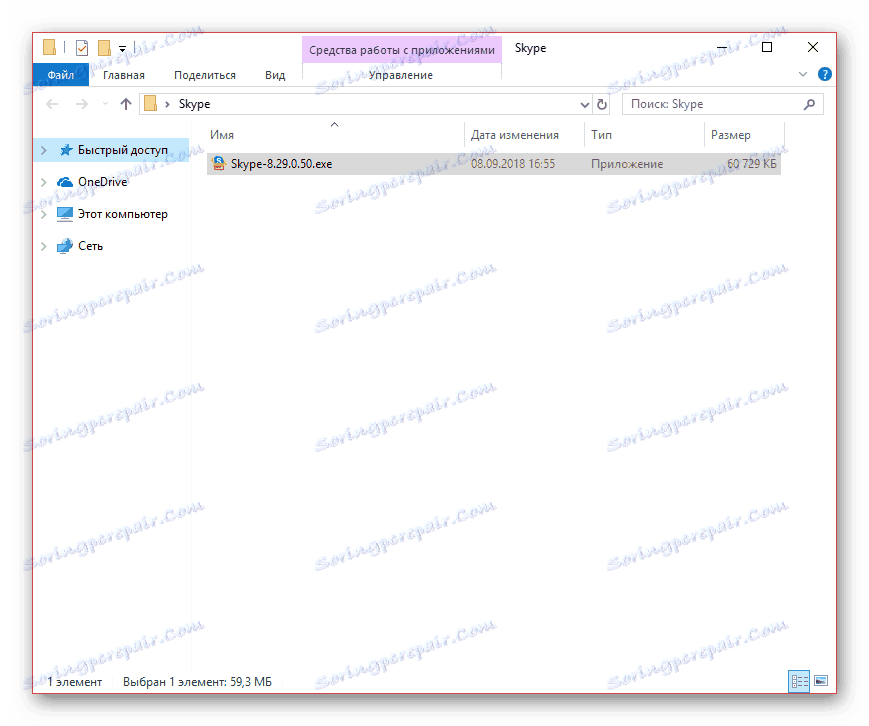
Ова инструкција је завршена и можете безбедно да пређете на следећи корак.
Корак 2: Инсталација
Пре него што наставите са инсталирањем програма, морате додатно инсталирати најновију верзију Скипеа за Виндовс и овластити преко њега. Тек након тога ће се моћи пријавити на рачун преко застареле верзије програма.
Инсталирање нове верзије
Довољно детаљно, цијели процес инсталације или надоградње прегледали смо ми у посебном чланку на сајту. Можете погледати материјал на линку испод. У исто време, извршене акције су потпуно идентичне за било који оперативни систем.
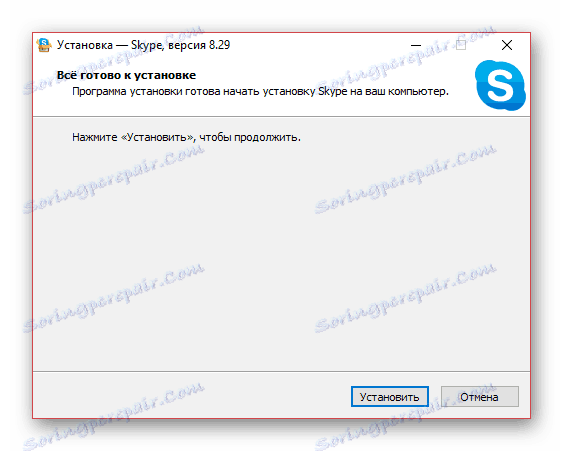
Прочитајте више: Како да установи и надоградња Скипе програм
- Покрените и пријавите се у програм користећи податке из налога.
- Након што проверите опрему, кликните икону са ознаком.
- Кликните десним тастером миша на икону Скипе на Виндовс траци задатака и изаберите "Екит Скипе".
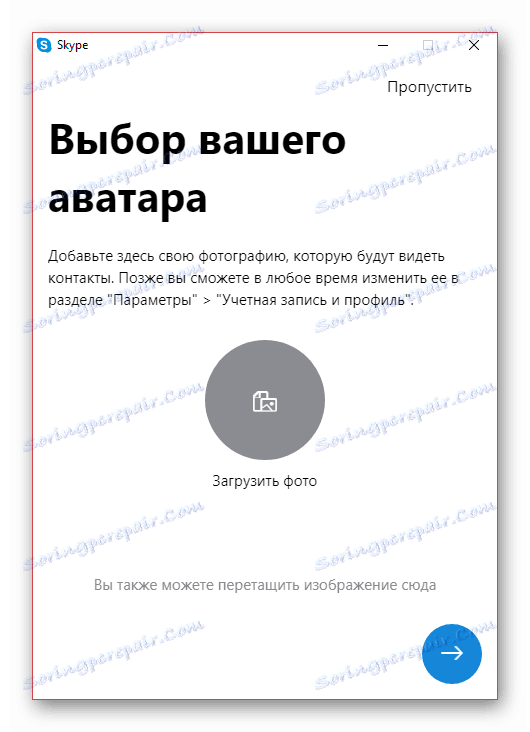
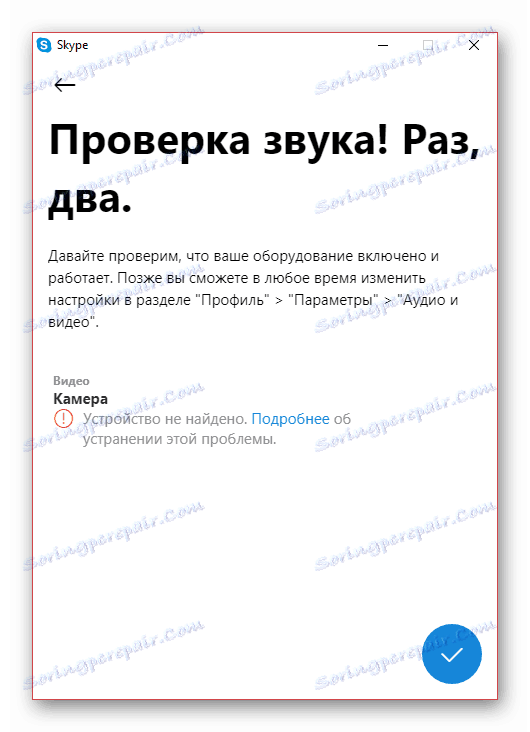


Уклони нову верзију
- Отворите прозор "Цонтрол Панел" и идите у одељак "Програми и функције" .
Погледајте и: Како отворити "Цонтрол Панел"
- На листи пронађите линију "Скипе" и кликните на њега помоћу десног дугмета миша. За практичност, можете се одлучити за сортирање по датуму инсталације.
- Потврдите програм за деинсталирање кроз контекстни прозор.
![Потврда о уклањању Скипе-а за Виндовс]()
Научићете о успешном завршетку брисања кроз одговарајуће обавештење.
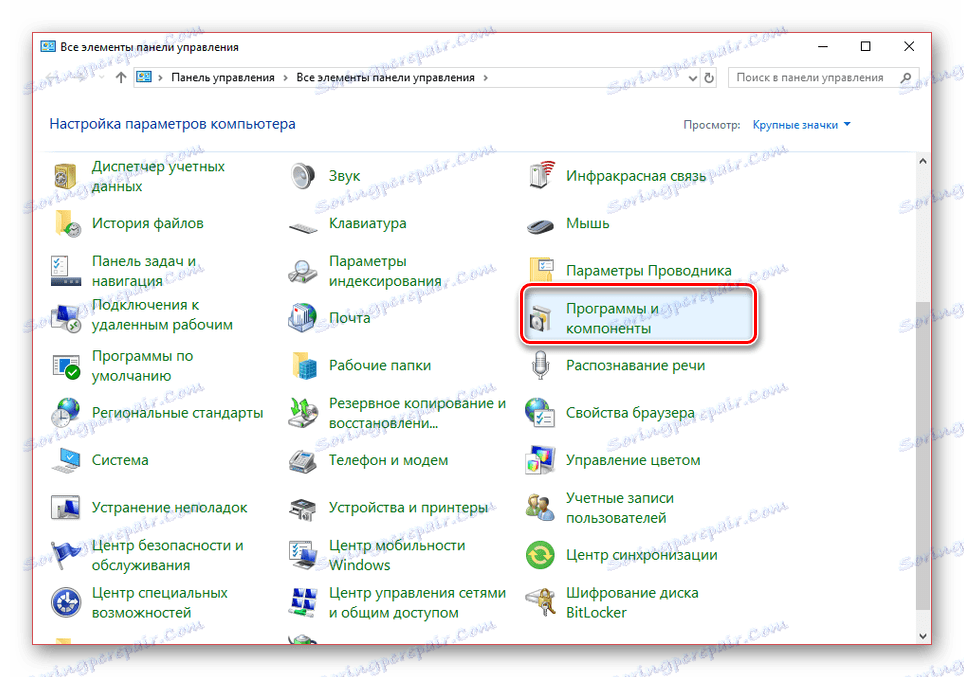
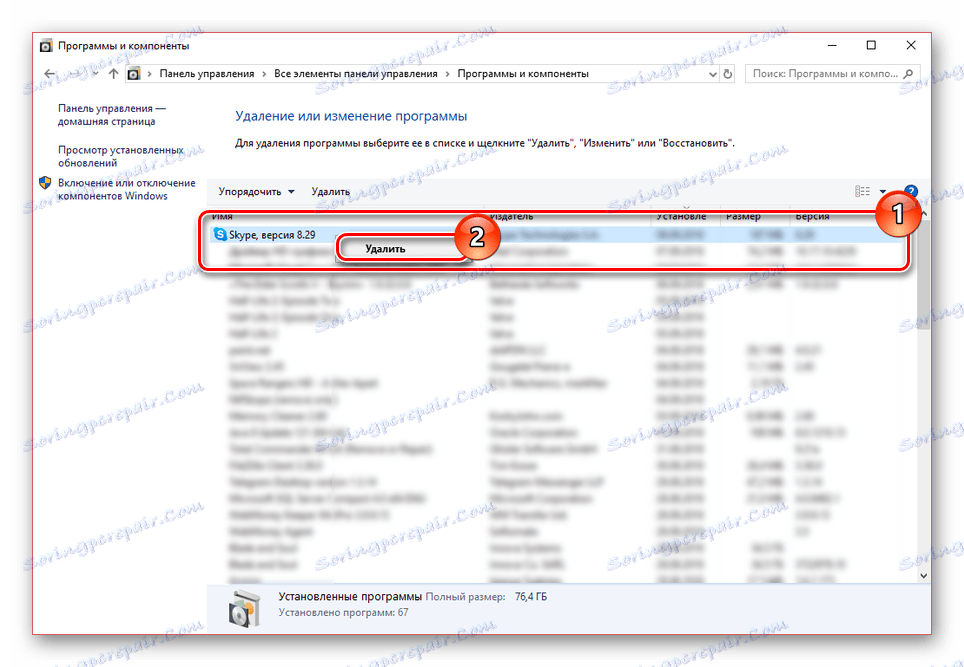
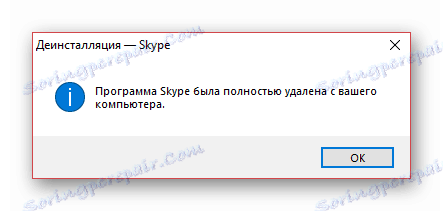
Погледајте и: Потпуно уклоните Скипе са рачунара
Инсталирајте стару верзију
- Процес инсталирања застареле верзије има само неколико разлика од тренутног, који се највише своде на промјене у интерфејсу. У супротном, морате предузети исте кораке као и раније.
- Када је инсталација завршена, можда ћете морати да се пријавите. Међутим, ако сте користили претходно актуелну верзију, овај корак ће бити прескочен.
- Ако из било ког разлога будете отписани из старе верзије програма, мораћете да је избришете и поново пријавите помоћу најновијег Скипе-а. Ово је због грешке "Веза није успела" .

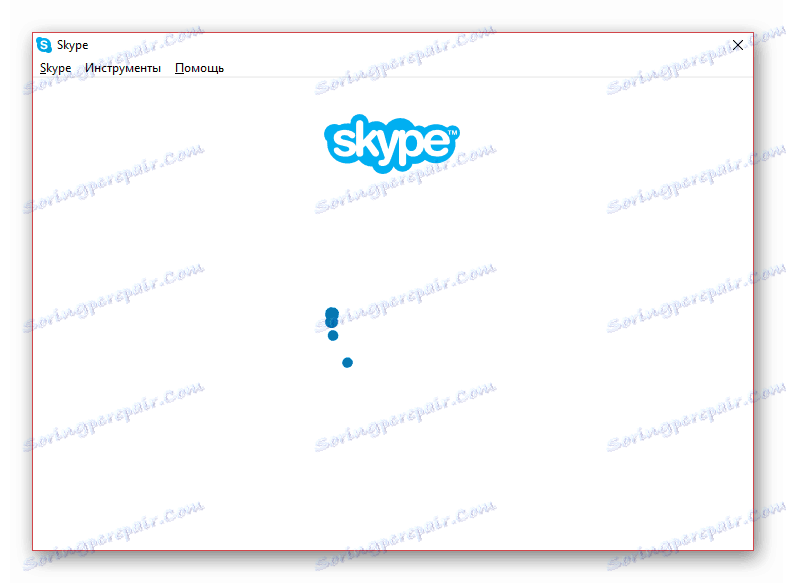
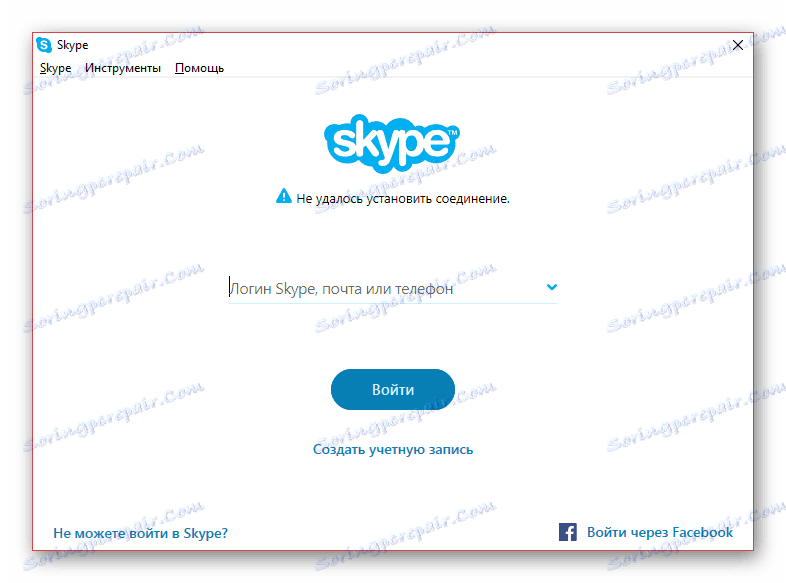
Инсталација се најбоље врши када је Интернет искључен како би се смањила могућност инсталације најновије верзије. Сада можете користити застарелу верзију Скипе-а.
Корак 3: Постављање
Да бисте избегли могуће проблеме са аутоматском инсталацијом нове верзије Скипе-а без ваше сагласности, потребно је да конфигуришете аутоматско ажурирање. Ово се може урадити кроз одговарајући одјељак са поставкама у самом програму. Разговарали смо о томе у одвојеном упутству на сајту.
Напомена: Функције некако модификоване у новим верзијама програма можда неће радити. На пример, могућност слања порука ће бити блокирана.
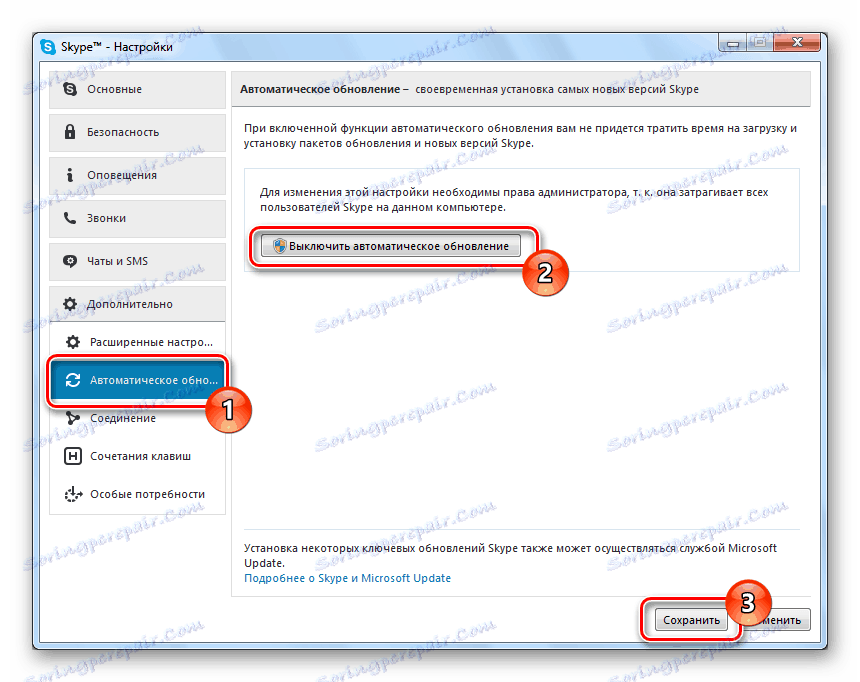
Више детаља: Како онемогућити аутоматско ажурирање у Скипе-у
Подешавања су најважнији корак, пошто Скипе свака верзија је подразумевано инсталирана са активним ауто ажурирањима.
Закључак
Акције које смо разматрали ће вам омогућити да извршите инсталацију и ауторизацију у застарјели верзији Скипе-а. Ако и даље имате питања о овој теми, обавезно нам пошаљите е-маил у коментаре.
